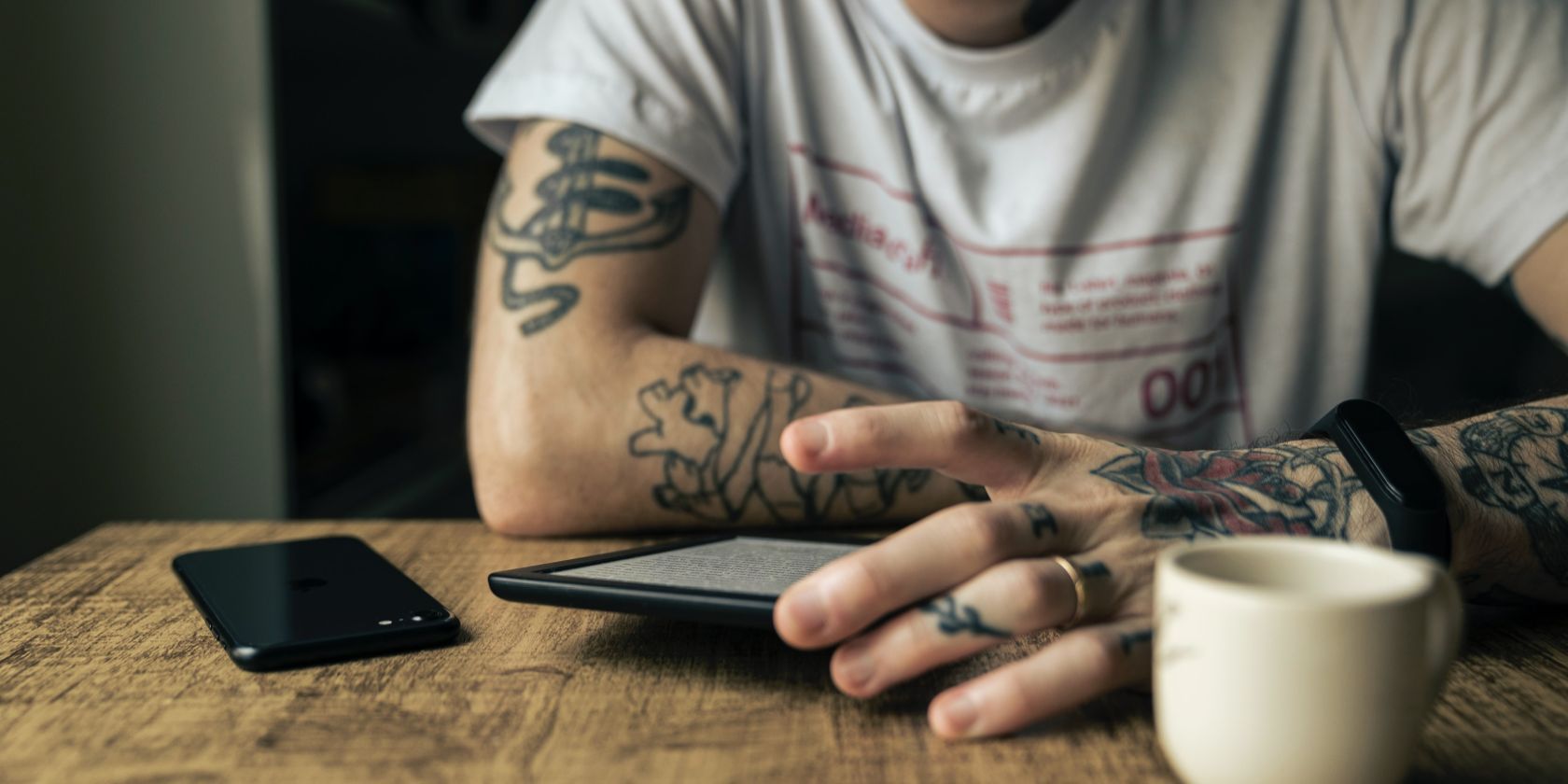استفاده از حالت تاریک راهی عالی برای خواندن در نور کم بدون آسیب رساندن به چشم است. در اینجا نحوه استفاده از این ویژگی در دستگاه Kindle آورده شده است.
حالت تاریک چیزی است که می تواند برای چشمان هنگام نگاه کردن روزانه به صفحه نمایش آرامش بخش باشد. در حالی که کتابخوانهای الکترونیکی Kindle ممکن است ما را از یاد ببرند که به لطف کیفیت صفحه نمایش، در واقع کتاب فیزیکی نمیخوانیم، اما همچنان صفحه نمایش هستند.
خوشبختانه برای آن دسته از ما که در حین مطالعه نیاز به پس زمینه تاریک احساس می کنیم، دستگاه های Kindle آمازون سالهاست که چنین ویژگی را دارند.
کدام دستگاههای کیندل از حالت تاریک پشتیبانی میکنند؟
در حالی که حالت تاریک می تواند در اکثر دستگاه ها فوق العاده راحت باشد، همه Kindle ها چنین ویژگی را ندارند. ویژگی حالت تاریک در دستگاه های زیر موجود است:
- Kindle Oasis 2 (2017)
- Kindle Oasis 3 (2019)
- Kindle Paperwhite 10 (2018)
- Kindle Paperwhite 11 (2021)
متأسفانه، اگر یک مدل قدیمی یا یک Kindle اولیه دارید، این ویژگی را در دسترس نخواهید داشت. اگر در نظر دارید که کدام دستگاه Kindle را بخرید، این ممکن است دلیل خوبی برای خرج کردن پول بیشتر باشد.
به علاوه، زمانی که می خواهید حالت تاریک را امتحان کنید، بهتر است مطمئن شوید که Kindle شما آخرین نسخه نرم افزار را اجرا می کند. برای انجام این کار به Settings > Device Options > Advanced Options > Kindle خود را به روز کنید.
نحوه فعال کردن حالت تاریک در کیندل
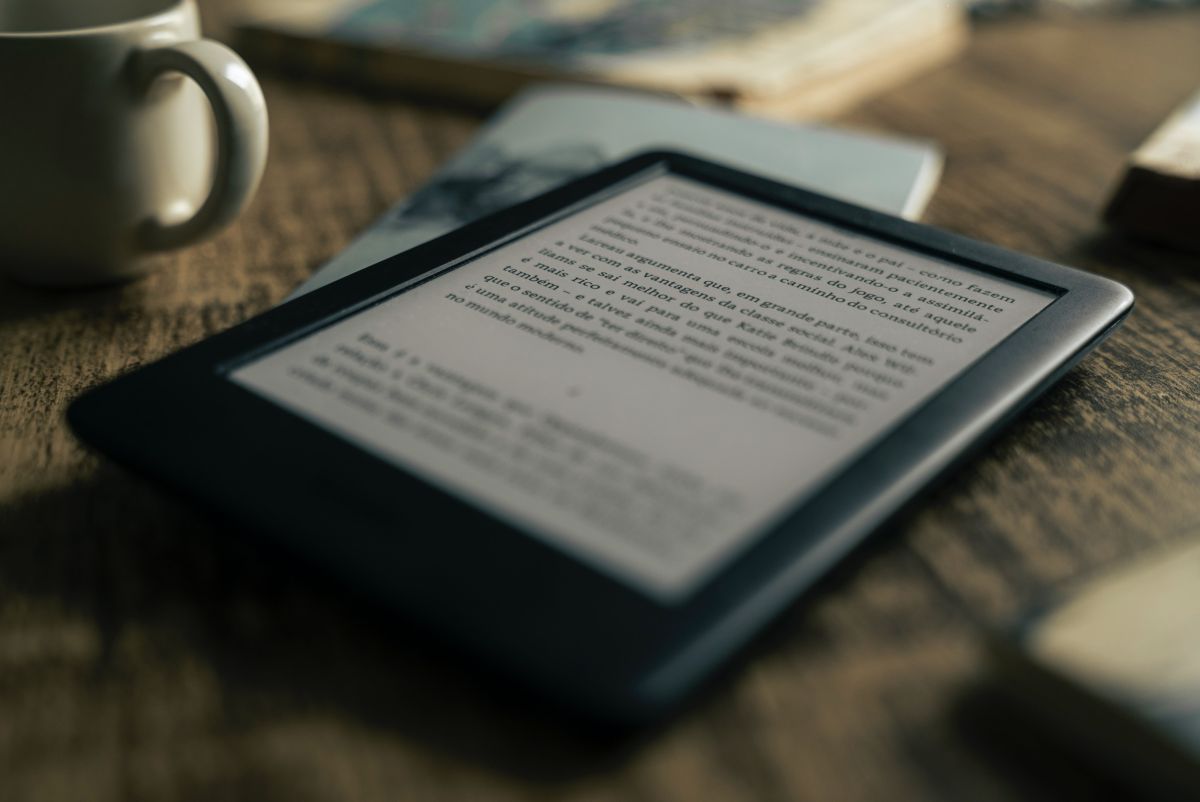
یکی از دلایل خرید کتابخوان الکترونیکی کیندل این است که خواندن آن در مقایسه با یک کتاب فیزیکی واقعی چقدر راحت است. با این حال، وقتی چشمهایمان خسته میشوند، بسیاری از ما متوجه شدهایم که حالت تاریک هنگام استفاده از صفحه نمایش میتواند بسیار راحت باشد.
وقتی همه چیز را آماده کردید، ادامه دهید و حالت تاریک را با دنبال کردن این مراحل فعال کنید:
- از صفحه اصلی، روی دکمه تنظیمات در بالای صفحه در نوار ابزار ضربه بزنید. اگر در حال خواندن کتاب هستید، قبل از لمس دکمه تنظیمات، ابتدا در بالای صفحه ضربه بزنید.
- پس از نمایش تنظیمات دسترسی سریع، روی حالت تاریک ضربه بزنید. با این کار رنگ های روی صفحه نمایش شما معکوس می شود و فونت سفید و پس زمینه سیاه می شود.
از طرف دیگر، میتوانید حالت تاریک را نیز در تنظیمات پیدا کنید. به Settings > Accessibility > Invert black and white بروید.
اگر از برنامه Kindle در رایانه خود استفاده می کنید، به سادگی باید به نوار منوی بالا بروید و روی View > Theme > Dark کلیک کنید.
به طور مشابه، هنگام استفاده از برنامه Kindle تلفن همراه خود، روی قسمت بالای صفحه ضربه بزنید تا منو پایین بیاید. دکمه Aa > Layout را لمس کنید و از آنجا رنگ صفحه سیاه را انتخاب کنید.
تاریک شدن آسان
استفاده از حالت تاریک در کیندل آسان است، اما برای دستیابی به این به یک مدل جدیدتر نیاز دارید. خوشبختانه، هنگامی که آن را پوشش دادید، می توانید از حالت تاریک استفاده کنید و ترفندهای دیگری را برای استفاده حداکثری از دستگاه Kindle خود امتحان کنید.